Chrome 遠端桌面與 TeamViewer:全面比較

在遠端存取軟體方面,Chrome 遠端桌面和 TeamViewer 脫穎而出,成為最有力的競爭者。但哪一款最適合您呢?在本文中,我們將探討這兩種選擇的優點和缺點,以幫助您做出明智的決定。
在 Chrome 遠端桌面和 TeamViewer 之間進行選擇
Chrome 遠端桌面 – 輕量級、基於瀏覽器的解決方案
如果您想要一個可以直接從瀏覽器啟動會話的遠端存取服務,Chrome 遠端桌面是絕佳的選擇。該平台可在任何支援相容網路瀏覽器的裝置上無縫運作。
它不僅限於 Chromium 瀏覽器;由於其瀏覽器擴展,您幾乎可以在任何瀏覽器上使用它。此外,它還相容於 Android 和 iOS 裝置。
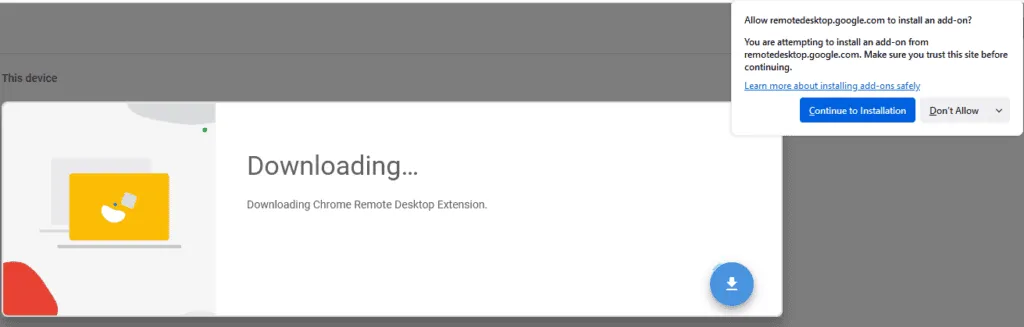
在功能方面,使用者可以透過輸入特定的存取代碼連接到任何電腦。此外,如果兩台電腦共用同一個 Google 帳戶,則可以選擇無人值守存取。
您不必專門使用您的 Google 帳戶; Chrome 遠端桌面也透過 SSH 連線提供訪客模式。此外,該應用程式還具有窗簾模式,必須手動啟動才能增加安全性。
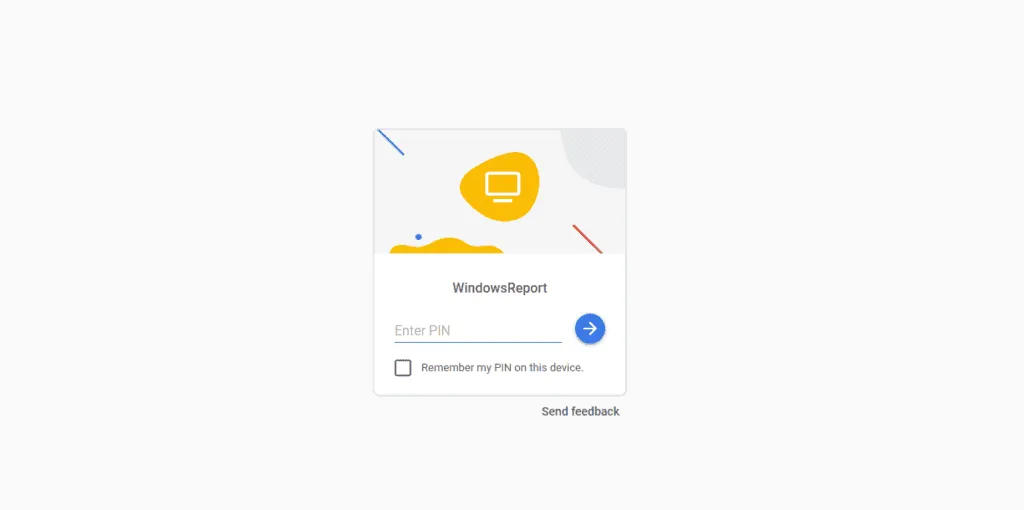
其他值得注意的功能包括剪貼簿同步、按鍵映射和簡單的文件共享。它確實有局限性,例如缺乏遠端列印功能和整合聊天功能,但這些缺點似乎並沒有阻止其大多數用戶。
此外,任何用戶都可以利用 Chrome 遠端桌面的完全免費服務,即使是出於商業目的。雖然它可能不提供最先進的功能,但它在個人和專業環境中不受限制的使用無疑很有吸引力。
TeamViewer – 可靠的遠端控制專家
TeamViewer 被廣泛認為是最重要的遠端存取軟體解決方案之一,多年來一直是市場的主流。它普遍兼容各種手機和桌面平台,並且也可以在網頁瀏覽器中運行。
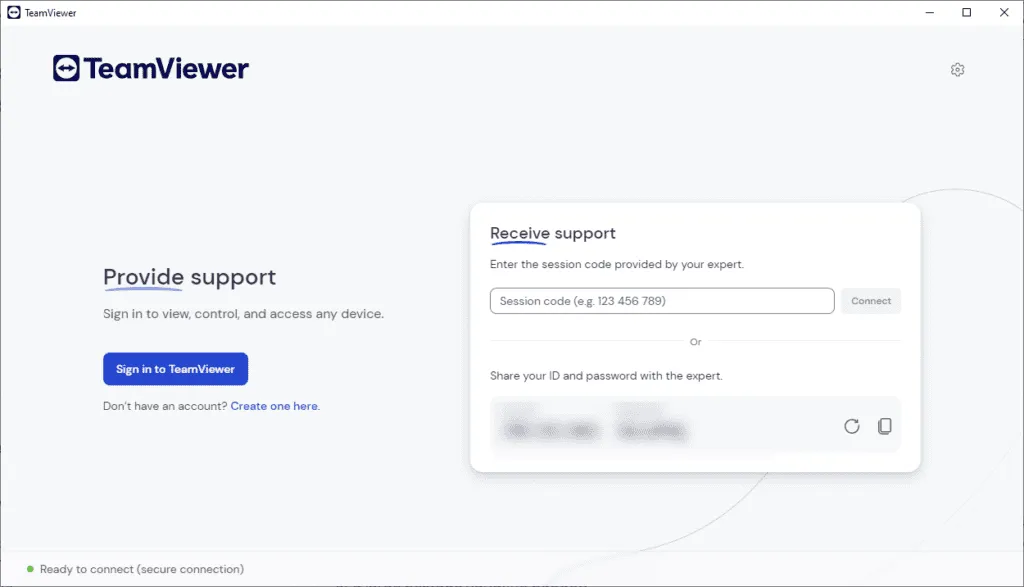
憑藉 TeamViewer 強大的 256 位元 AES 加密功能,您可以安全地連接到遠端電腦。在安全功能方面,它提供了雙重認證,並允許設定可信任設備以實現更快的存取。
該軟體還包括易於使用的封鎖清單和允許清單功能,使您能夠控制允許哪些使用者發起遠端會話。此外,無人值守存取簡化了遠端連接,使其用戶友好。
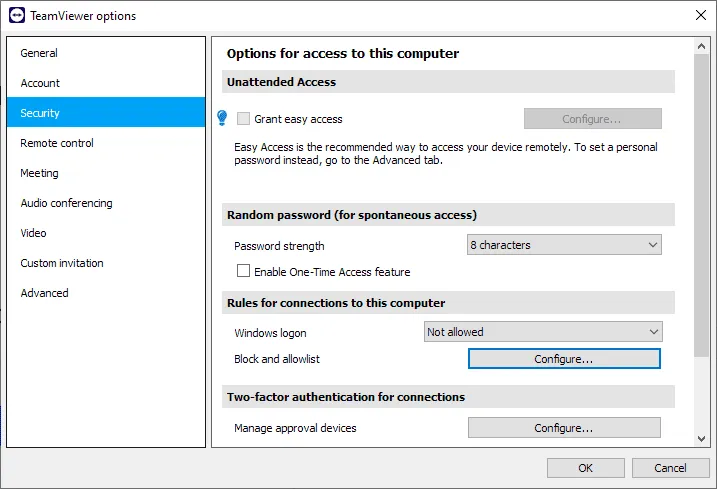
另一個優點是能夠記錄和回放遠端會話,這是用於培訓目的的絕佳工具。然而,免費版本有一定的限制,例如一次只能傳輸一個檔案以及只能管理三個裝置。
雖然 TeamViewer 擁有廣泛的功能,但許多功能是高級訂閱者獨有的。其中包括 VPN 服務、遠端列印、LAN 喚醒、VoIP 功能以及會話期間的整合聊天和視訊。
儘管有豐富的工具,但免費版本中不提供一些基本功能,這需要訂閱才能在商業環境中存取。
TeamViewer 和 Chrome 遠端桌面哪一個更勝一籌?
您的選擇最終取決於您的特定要求。 Chrome 遠端桌面因其輕量級特性、透過瀏覽器的操作簡單性以及個人和企業場景沒有裝置限製或使用限製而脫穎而出。
相反,TeamViewer 在安全功能方面表現出色,使其更適合大型組織或具有更複雜需求的使用者。對於個人和小型團隊來說,Chrome 遠端桌面提供了一個可靠的選擇,前提是安全措施已正確實施。



發佈留言